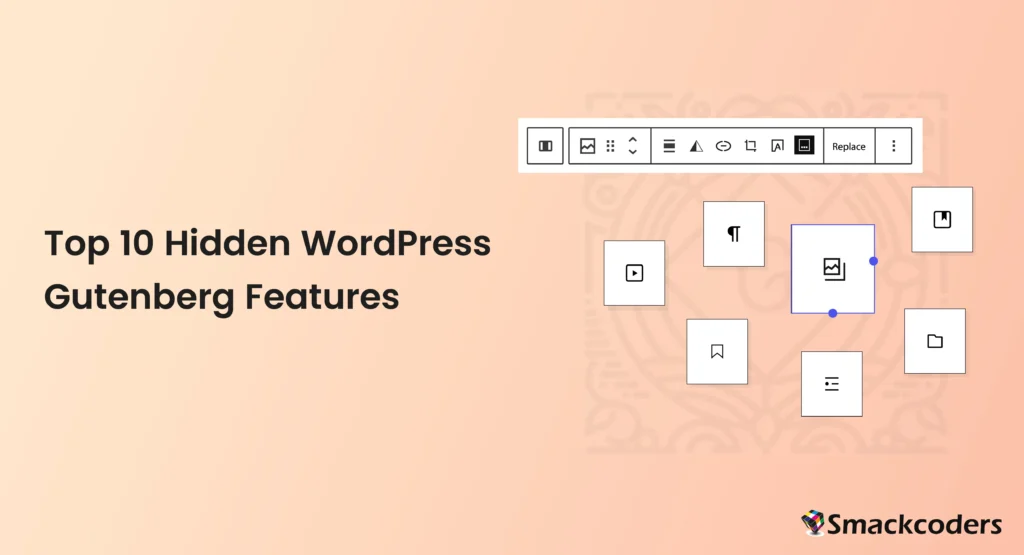
Table of Contents
ال محرر WordPress Gutenberg أحدث ثورة في إنشاء المحتوى ، حيث قدم نهجا حديثا قائما على الكتل لتصميم وإدارة مواقع الويب أو المدونات. في حين أن العديد من مستخدمي WordPress على دراية بميزاته الأساسية ، فإن Gutenberg لديها كنز دفين من الوظائف المخفية التي تنتظر من يكتشفها.
لا توفر هذه الميزات الوقت فحسب – بل يمكنها تحسين سير عملك الإبداعي والارتقاء بتصميماتك إلى المستوى التالي. سواء كنت مدونا أو مطور ويب أو متحمسا ل WordPress ، سيكشف هذا المنشور عن عشر ميزات Gutenberg الأقل شهرة والتي تتمنى لو كنت تستخدمها طوال الوقت.
ما هو WordPress Gutenberg؟
قدم WordPress محرر الكتل Gutenberg كبديل للمحرر الكلاسيكي لتوفير قدر أكبر من المرونة والتحكم في إنشاء المحتوى. تتيح هذه الأداة البديهية للمستخدمين إضافة عناصر مثل النصوص والصور ومقاطع الفيديو وترتيبها وتخصيصها بسهولة.
ومع ذلك ، بالإضافة إلى وظائفه الأساسية ، يكمن عالم من الأدوات والاختصارات المخفية التي يمكن أن تبسط طريقة عملك بشكل كبير. دعنا نستكشف هذه بالتفصيل.
1. أمر القطع لإضافة الكتل بسرعة
هل سئمت من النقر فوق الزر “+” لإضافة كتلة؟ يجعل الأمر المائل إدخال الكتل أمرا سهلا. ببساطة عن طريق كتابة شرطة مائلة للأمام (‘/’) متبوعة باسم الكتلة ، يمكنك على الفور إضافة الكتلة المطلوبة إلى المحتوى الخاص بك.
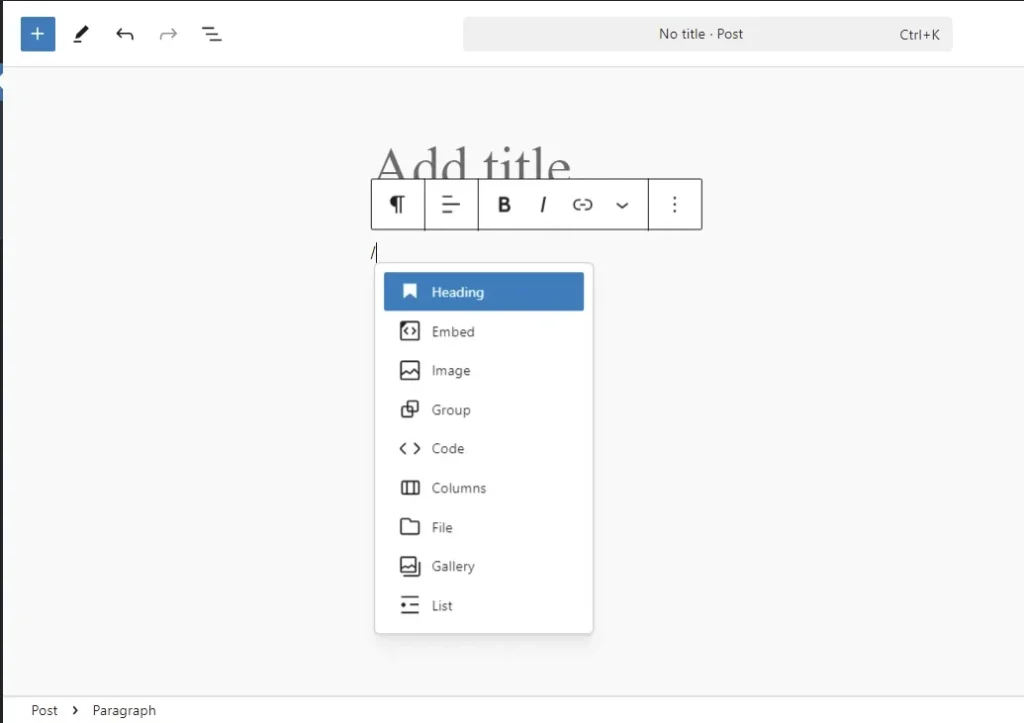
كيفية استخدامه:
- افتح محرر Gutenberg وضع المؤشر في المكان الذي تريد إدراج الكتلة فيه.
- اكتب “/” وابدأ في كتابة اسم الكتلة (على سبيل المثال ، “/ image” أو “/ gallery”).
- حدد المكون المناسب من القائمة المنسدلة.
لماذا هو مفيد: يغير هذا الاختصار قواعد اللعبة للمهام المتكررة ، مما يساعدك في الحفاظ على تدفق إبداعك دون نقرات إضافية.
2. وضع ملء الشاشة لتجربة خالية من الإلهاء
هل تحتاج إلى التركيز على المحتوى الخاص بك دون تشتيت الانتباه؟ قم بتشغيل وضع ملء الشاشة لإخفاء عناصر الواجهة غير الضرورية مثل الشريط الجانبي وشريط أدوات WordPress.
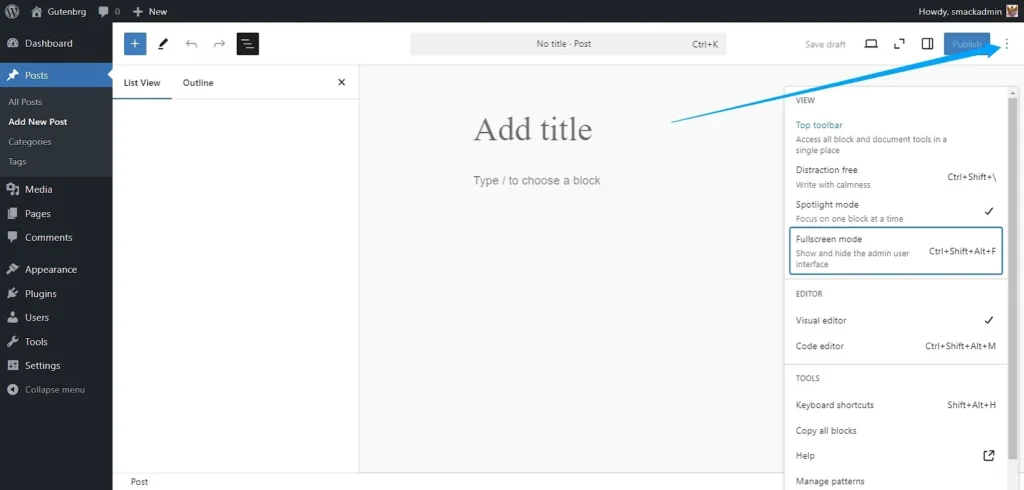
كيفية تفعيله:
- افتح محرر Gutenberg.
- انقر فوق القائمة ثلاثية النقاط في الزاوية العلوية اليمنى.
- اختار وضع ملء الشاشة من القائمة المنسدلة.
نصيحة احترافية: يمكنك إيقاف تشغيله في أي وقت للعودة إلى العرض الافتراضي. هذه الميزة مثالية لكتابة محتوى طويل أو عندما تحتاج إلى تركيز كامل.
3. وضع الأضواء للتحرير الدقيق
في بعض الأحيان ، يمكن أن تؤدي فوضى الكتل المتعددة إلى إعاقة تركيزك. يعمل وضع Spotlight على تعتيم جميع الكتل غير النشطة، مما يبرز الكتلة التي تعمل عليها حاليا فقط.
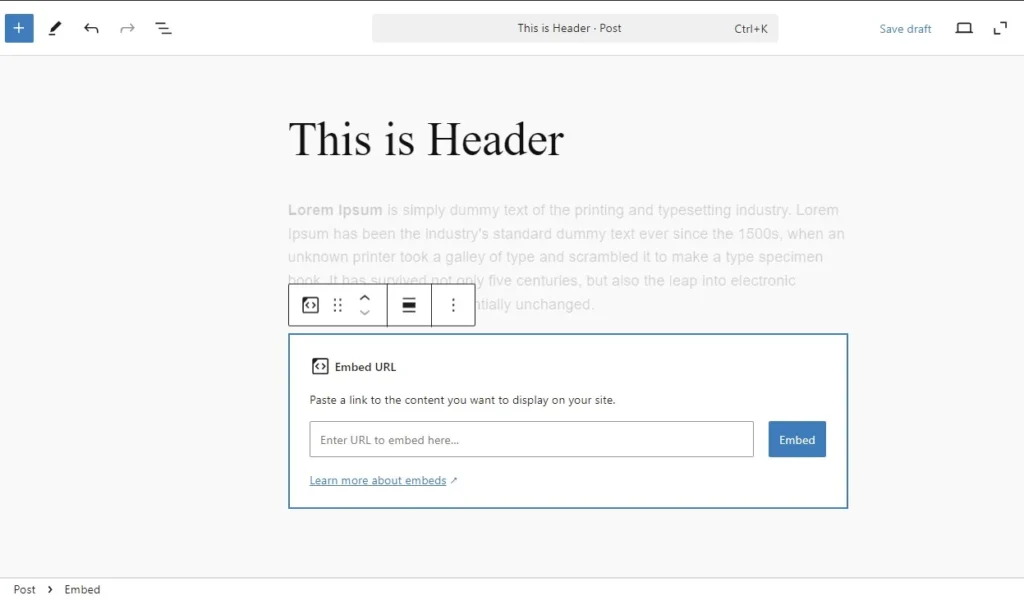
كيفية تمكينه:
- افتح محرر Gutenberg.
- انقر فوق القائمة ثلاثية النقاط في الزاوية العلوية اليمنى.
- اختار وضع الأضواء من القائمة المنسدلة.
لماذا هو رائع: إذا كنت تعمل على تخطيطات مفصلة أو ضبط أقسام معينة ، فإن هذه الميزة تساعد في تقليل الضوضاء المرئية وتضمن لك الحفاظ على تركيزك.
4. شريط الأدوات العلوي لمساحة عمل أنظف
هل يبدو شريط أدوات الكتلة العائمة تدخليا؟ قم بتحويل جميع عناصر التحكم في التحرير إلى موضع ثابت في الجزء العلوي من الشاشة باستخدام ميزة شريط الأدوات العلوي.
كيفية تمكينه:
- انقر فوق القائمة ثلاثية النقاط في الزاوية العلوية اليمنى من المحرر.
- اختار شريط الأدوات العلوي.
متى تستخدمه: هذه الميزة مفيدة بشكل خاص عند تحرير المحتوى المكتظ أو العناصر المتداخلة ، لأنها تعمل على ترتيب مساحة العمل والحفاظ على سهولة الوصول إلى شريط الأدوات.
5. كتل قابلة لإعادة الاستخدام من أجل الاتساق
تسمح لك الكتل القابلة لإعادة الاستخدام بإنشاء قوالب للمحتوى شائع الاستخدام، مثل أقسام الحث على اتخاذ إجراء أو الرؤوس أو التخطيطات المخصصة، واستخدامها بشكل متكرر عبر منشورات أو صفحات متعددة.
كيفية إنشاء كتل قابلة لإعادة الاستخدام:
- حدد كتلة أو مجموعة من الكتل في محرر Gutenberg.
- انقر فوق قائمة الكتلة (ثلاث نقاط) واختر إضافة إلى الكتل القابلة لإعادة الاستخدام.
- قم بتسمية الكتلة الخاصة بك واحفظها.
في المرة القادمة ، ابحث عن الكتلة القابلة لإعادة الاستخدام في محدد الكتلة وأضفها على الفور.
نصيحة إضافية: ستؤدي أي تغييرات يتم إجراؤها على الكتلة القابلة لإعادة الاستخدام تلقائيا إلى تحديث جميع مثيلات الحظر عبر موقعك، مما يضمن اتساق التصميم.
6. سحب وإسقاط الصور بسلاسة
تعد إضافة الصور إلى Gutenberg أمرا سهلا مثل السحب والإفلات. ننسى التنقل عبر مكتبة الوسائط – ما عليك سوى إسقاط ملفات الصور مباشرة في المحرر.
كيف افعلها:
- اسحب صورة من جهاز الكمبيوتر الخاص بك.
- قم بإسقاطه في محرر Gutenberg حيث تريد وضعه.
لماذا هو رائع: يقوم المحرر تلقائيا بإنشاء كتلة صورة وتحميل الملفات لك ، مما يوفر الوقت ويبسط سير عملك.
7. انسخ مباشرة من محرر مستندات Google
إذا كنت تكتب غالبا في محرر مستندات Google ولكنك تخشى إعادة التنسيق في ووردبريس، ستحب هذه الميزة. يمكنك لصق المحتوى مباشرة من محرر مستندات Google في Gutenberg مع الاحتفاظ بالتنسيق، بما في ذلك العناوين والنص الغامق والارتباطات التشعبية.
كيفية استخدامه:
- تنسيق النص في محرر مستندات Google.
- انسخه (Cmd + C أو Ctrl + C) والصقه في محرر Gutenberg الخاص بك.
لماذا هو مفيد: يوفر عليك إعادة تنسيق كل شيء يدويا كتلة تلو الأخرى.
8. معاينات عرض الهاتف المحمول والكمبيوتر اللوحي
تأكد من أن المحتوى الخاص بك يبدو مثاليا عبر الأجهزة باستخدام ميزة المعاينة سريعة الاستجابة من Gutenberg. تتيح لك هذه الأداة التبديل بين طرق عرض سطح المكتب والكمبيوتر اللوحي والأجهزة الجوالة، حتى تتمكن من إجراء التعديلات اللازمة لكل منها.
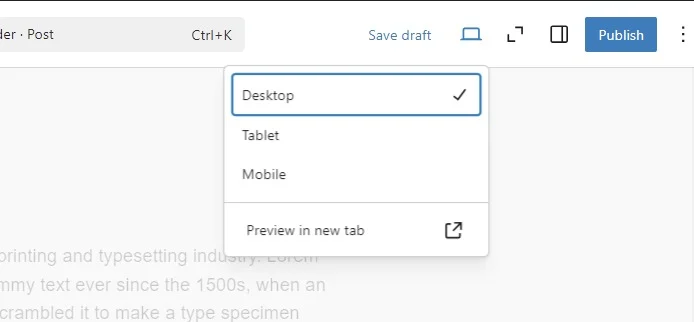
كيفية الوصول إليه:
- انقر فوق الزر معاينه في محرر جوتنبرج.
- اختار جوال أو قرص من القائمة المنسدلة.
بقشيش: قم بضبط تخطيطك لتحسين الهاتف المحمول أولا – إنه ضروري في عالم تصميم الويب اليوم.
9. عداد الكلمات ومخطط المستندات
يصبح تتبع عدد الكلمات أو هيكلة المحتوى الخاص بك أسهل من خلال نظرة عامة على المستند المدمج في Gutenberg.
كيفية الوصول إليه:
- انقر فوق رمز نظرة عامة على المحتوى (حرف “i” صغير في شريط الأدوات العلوي).
- راجع التفاصيل مثل عدد الكلمات ووقت القراءة المقدر ومخطط المستند مع جميع العناوين.
لماذا هو مفيد: هذه الميزة رائعة للمحتوى الذي يركز على تحسين محركات البحث والبقاء منظما أثناء المشاريع الطويلة.
10. وضع خال من الإلهاء للكتاب
على غرار وضع ملء الشاشة ، يزيل الوضع الخالي من الإلهاء قوائم وأزرار WordPress الإضافية ، مما يترك لك لوحة قماشية نظيفة للكتابة دون انقطاع.
كيفية تمكينه:
- افتح محرر Gutenberg.
- اختار كتابة خالية من الإلهاء من القائمة ثلاثية النقاط.
مثالي ل: الكتاب ومنشئو المحتوى الذين يتطلعون إلى الانغماس الكامل في عملهم.
ارفع مستوى تجربة WordPress الخاصة بك
Gutenberg مليء بالأدوات المصممة لجعل تجربة WordPress الخاصة بك سلسة وفعالة. من الإدراج السريع للكتلة باستخدام Slash Command إلى مهام سير العمل المبسطة باستخدام الكتل القابلة لإعادة الاستخدام ، يمكن لهذه الميزات المخفية أن تغير تماما كيفية تصميم المحتوى وإنشائه.
سواء كنت مدونا يتطلع إلى تبسيط إنشاء المحتوى أو مطورا يبحث عن خيارات تخصيص متقدمة ، فإن Gutenberg لديه ما يناسبك. لا تتوقف عند الأساسيات – خذ هذه الأحجار الكريمة الخفية في جولة اليوم وشاهد الفرق الذي تحدثه.
استكشاف المزيد من الأدوات
أطلق العنان للإمكانات الكاملة لموقع الويب الخاص بك. استكشف أحدث ميزات Gutenberg في لوحة معلومات WordPress الخاصة بك وابدأ في الإنشاء مثل المحترفين!



